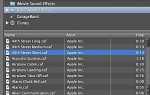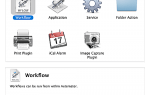Содержание
Font Book, главное приложение Mac для работы с гарнитурой, позволяет создавать библиотеки шрифтов, устанавливать, а также удалять шрифты, а также проверять и проверять шрифты, установленные на вашем Mac.
Вопреки тому, что думают многие, вам не нужно быть графическим профессионалом, чтобы иметь большую коллекцию шрифтов. Существует множество удобных для начинающих настольных издательских программ, а также текстовые процессоры с функциями настольной публикации. Чем больше шрифтов (и картинок) вы выбираете, тем больше удовольствия вы можете создавать, создавая семейные информационные бюллетени, брошюры для малого бизнеса, поздравительные открытки или другие проекты.
Шрифты могут уступать только закладкам, когда речь идет о вещах, которые имеют тенденцию накапливаться на компьютере, вплоть до потери контроля. Частично проблема со шрифтами заключается в том, что в Интернете так много бесплатных шрифтов, что трудно устоять перед желанием их накапливать. В конце концов, они бесплатны, и кто знает, когда вам может понадобиться этот самый шрифт? Даже если в вашей коллекции сотни шрифтов, у вас может не быть подходящего для конкретного проекта. (По крайней мере, это то, что вы говорите себе каждый раз, когда загружаете новый шрифт.)
Если вы только начинаете, вам, возможно, придется разобраться, как устанавливать и удалять шрифты с помощью Font Book.
Чтобы запустить Font Book, перейдите в /Приложения/Книга шрифтов, или нажмите Идти меню в Finder, выберите Приложения, а затем дважды щелкните Значок шрифта.
Создание библиотек шрифтов
Font Book поставляется с четырьмя библиотеками шрифтов по умолчанию: Все шрифты, Английский (или ваш родной язык), Пользователь и Компьютер. Первые две библиотеки довольно понятны и по умолчанию видны в приложении Font Book. Пользовательская библиотека содержит все шрифты, установленные в ваш логин/Библиотека/шрифты папка и доступна только вам. Компьютерная библиотека содержит все шрифты, установленные в Библиотека/шрифты папка, и доступна всем, кто использует ваш компьютер. Эти последние две библиотеки шрифтов могут отсутствовать в Font Book, пока вы не создадите дополнительные библиотеки в Font Book
Вы можете создавать дополнительные библиотеки для организации большого количества шрифтов или нескольких коллекций шрифтов, а затем разбивать небольшие группы на коллекции (см. Ниже).
Чтобы создать библиотеку, нажмите файл меню и выберите Новая библиотека. Введите имя для новой библиотеки и нажмите Войти или же вернуть.
Чтобы добавить шрифты в новую библиотеку, нажмите Все шрифты библиотека, а затем нажмите и перетащите нужные шрифты в новую библиотеку.
Организация шрифтов как коллекций
Коллекции являются подмножествами библиотек и немного похожи на плейлисты в iTunes. Коллекция представляет собой группу шрифтов. Добавление шрифта в коллекцию не перемещает его из исходного местоположения. Точно так же, как список воспроизведения — это указатель на оригинальные мелодии в iTunes, коллекция — это просто указатель на оригинальные шрифты. При необходимости вы можете добавить один и тот же шрифт в несколько коллекций.
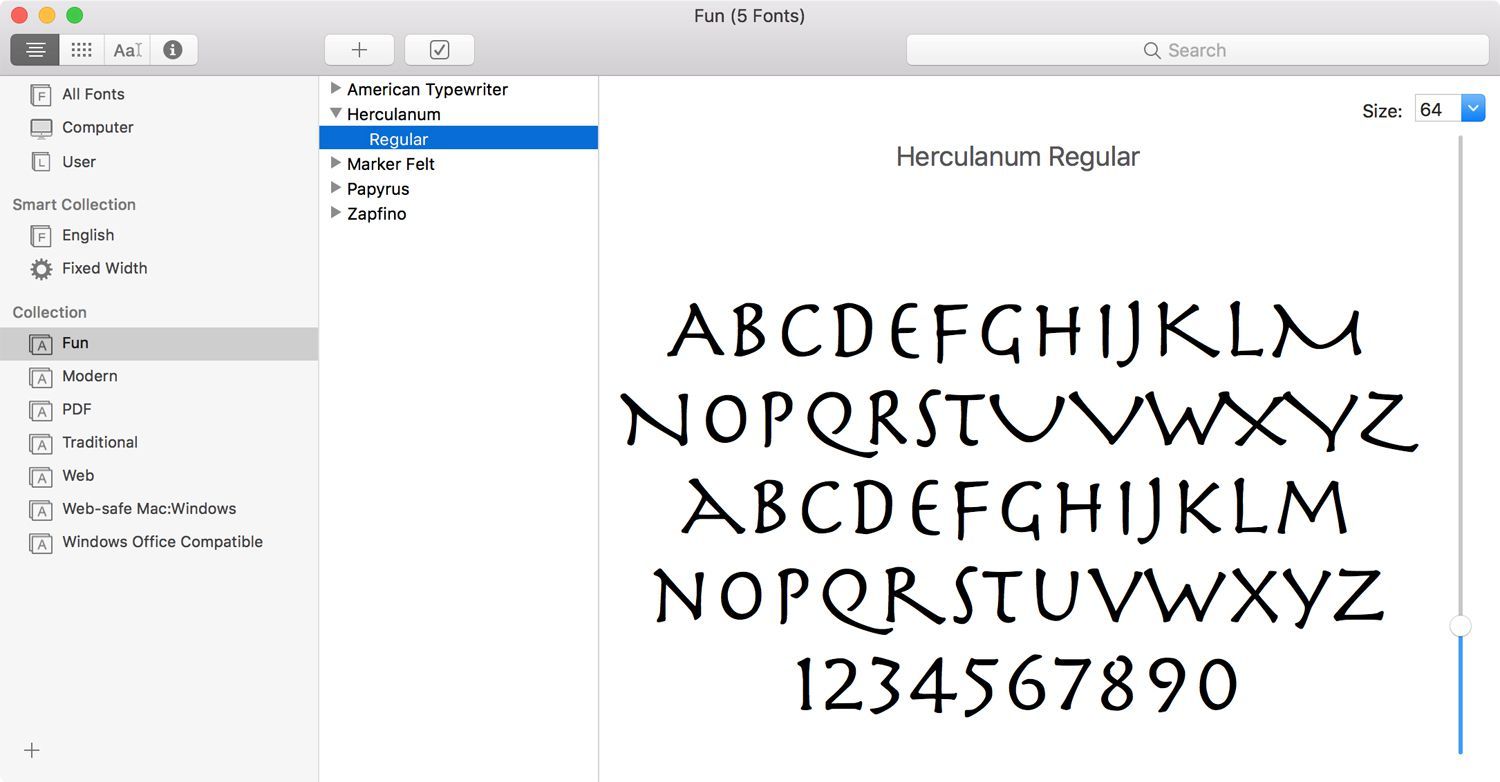
Coyote Moon, Inc.
Вероятно, у вас есть несколько (или больше) любимых шрифтов, которые вы часто используете. У вас также могут быть шрифты, которые вы используете только для особых случаев, таких как Хэллоуин, или специальные шрифты, такие как почерк или дингбаты, которые вы не используете часто. Вы можете упорядочить свои шрифты в коллекциях, чтобы легче было найти определенный шрифт, не просматривая сотни шрифтов каждый раз, когда вы захотите его использовать. Настройка коллекций может занять много времени, если у вас уже установлено много шрифтов, но это сэкономит ваше время в долгосрочной перспективе. Коллекции шрифтов, созданные в Книге шрифтов, будут доступны в меню «Шрифт» или в окне «Шрифты» многих приложений, таких как Microsoft Word, Apple Mail и TextEdit.
Вы заметите, что в Книге шрифтов уже есть некоторые коллекции, настроенные на боковой панели Коллекции, но добавить их просто. Нажмите на файл меню и выберите Новая коллекция, или нажмите плюс (+) в левом нижнем углу окна Font Book. Введите имя для вашей коллекции и нажмите вернуть или же Войти.
Теперь вы готовы начать добавлять шрифты в новую коллекцию. Нажмите на Все шрифты запись в верхней части Коллекция боковой панели, затем нажмите и перетащите нужные шрифты из Шрифт колонка к вашей новой коллекции. Повторите процесс для создания и заполнения дополнительных коллекций.
Включение и отключение шрифтов
Если у вас установлено большое количество шрифтов, список шрифтов в некоторых приложениях может быть довольно длинным и громоздким. Если вы заядлый коллекционер шрифтов, идея удаления шрифтов может быть не привлекательной, но есть компромисс. Вы можете использовать Font Book, чтобы отключить шрифты, чтобы они не отображались в списках шрифтов, но при этом оставляли их установленными, чтобы вы могли включать и использовать их в любое время. Скорее всего, вы используете только сравнительно небольшое количество шрифтов, но на всякий случай их удобно хранить.
Чтобы отключить (отключить) шрифт, запустите Font Book, щелкните шрифт, чтобы выбрать его, а затем из редактировать меню, выберите Отключить название шрифта. Вы можете отключить несколько шрифтов одновременно, выбрав шрифты, а затем выбрав Отключить шрифты из редактировать меню.
Вы также можете отключить всю коллекцию шрифтов, что является еще одной причиной для организации ваших шрифтов в коллекции. Например, вы можете создавать коллекции шрифтов на Хэллоуин и Рождество, включать их в праздничный сезон, а затем отключать их до конца года. Или вы можете создать набор шрифтов сценариев / рукописных шрифтов, которые вы включаете, когда вам это нужно для специального проекта, а затем выключаете снова.
Помимо использования Font Book для управления шрифтами, вы также можете использовать ее для предварительного просмотра шрифтов и печати образцов шрифтов.